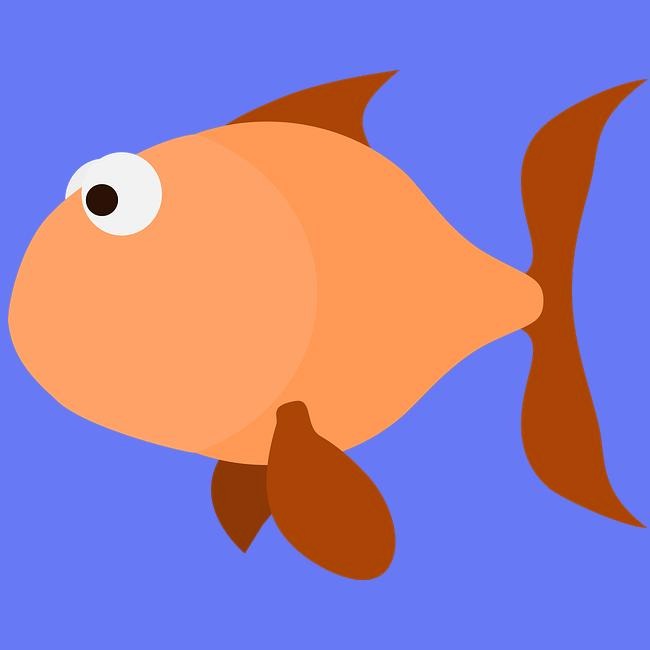| 일 | 월 | 화 | 수 | 목 | 금 | 토 |
|---|---|---|---|---|---|---|
| 1 | 2 | 3 | 4 | 5 | 6 | |
| 7 | 8 | 9 | 10 | 11 | 12 | 13 |
| 14 | 15 | 16 | 17 | 18 | 19 | 20 |
| 21 | 22 | 23 | 24 | 25 | 26 | 27 |
| 28 | 29 | 30 |
- 이스케이퍼스 2호점
- 정렬 알고리즘
- 넥스트에디션
- 방탈출
- 꽃길
- 2021 방탈출 추천
- 윈도우 프로그래밍
- 방탈출 추천
- C#
- 후기
- 필활
- 넥스트에디션 2호점
- C++ 자료구조
- 유니티
- 공포 방탈출
- 개발
- 홍대 덤앤더머
- 방탈출 후기
- 이스케이퍼스
- Android
- 추천
- 홍대 방탈출
- 시스템 프로그래밍
- 홍대
- C 자료구조
- 홍대 방탈출 추천
- Unity
- 방탈출 리뷰
- PC VR
- 강남 방탈출
- Today
- Total
목록IT/Unity (19)
행복한 연어의 이야기
 (Unity) 360도 영상을 플레이 해보자! - Sphere Object
(Unity) 360도 영상을 플레이 해보자! - Sphere Object
안녕하세요! 오늘은 저번 Panoramic 방식이 아닌 다른 방식을 사용해서 360도 영상을 플레이 해보도록 하겠습니다! 스크립트나 쉐이더의 변경 없이 적용했던 Panoramic 방식과는 다르게 Sphere Object방식을 사용하려면 최소한 둘 중 하나는 수정을 해야합니다! 두가지 방법 모두 소개 해드릴테니 잘 따라와 주세요! Panoramic 방식 은 여기 있습니다! Sphere 방식 특징 Sphere 방식은 다음과 같습니다. Sphere 오브젝트가 있고 그 안에 카메라 오브젝트를 위치 시킨뒤 360도 영상을 Sphere 오브젝트에 띄우는 것이죠! 하지만 유니티에서는 최적화기법 중 하나인 Culling 을 사용 하는데요. Culling은 보이지 않는 오브젝트의 뒷면을 그리지 않아서 퍼포먼스를 높이는 ..
 (Unity) 360도 영상을 플레이 해보자! - Panoramic 360
(Unity) 360도 영상을 플레이 해보자! - Panoramic 360
안녕하세요! 오늘은 Panoramic 방법을 사용해서 360도 영상을 플레이 하는 방법에 대해서 알아보도록 하겠습니다. Sphere 오브젝트 사용 방법 은 여기 있습니다! 생성하는 오브젝트 이름이나 기타 에셋들의 이름은 바꾸지 않을게요! 간단하게 진행할거라 금방 끝나니까요 ㅎㅎ 준비물 시작하려면 유니티엔진과 360도 영상이 있어야겠죠?? 저는 유니티 2019.3.9f1 버전을 사용하였습니다! 360도 영상은 아래 링크를 통해 받아주세요. 이미 360도 영상이 있으시다면 건너뛰셔도 됩니다! vimeo.com/214402865 렌더 텍스처 생성 렌더 텍스처를 생성합니다. 렌더 텍스처는 실시간으로 업데이트 되는 비디오 플레이어의 영상을 위해 사용할거에요. 다음으로 렌더 텍스처의 값을 입력합니다. 다운받은 영상..
 (Unity) 유니티 VR 적용 방법
(Unity) 유니티 VR 적용 방법
안녕하세요. 오늘은 유니티 VR 적용 방법에 대해서 알아보도록 하겠습니다. 유니티로 VR 게임을 만드시고 싶거나 360도 영상을 VR로 보고 싶을 때! 아래 내용을 따라 해 주세요! 적용 대상 Vive Pro 와 삼성 오디세이 HMD를 사용해서 테스트 해보았습니다. 삼성 오디세이의 경우 Window MixedReality 를 업데이트 해야합니다만 아래 방법을 통해 실행이 가능 한 것을 확인했습니다. 플러그인 다운로드 보통 유니티 VR은 Steam VR (스팀 VR)의 플러그인을 사용합니다. 위 위 편집 메뉴창에서 Window -> AssetStore를 들어가 주세요! 에셋 스토어에서 Steam VR을 검색하고 다운로드 / 임포트를 해줍니다. SteamVR 적용 이제 SteamVR -> Prefabs 폴더..
안녕하세요. 오늘은 사용하면 아주 편리한 단축키들을 정리해볼까 합니다. 마우스 우 클릭 + W, A, S, D, Q, W + (Shift) 마우스커서가 Scene View 위에 올려놓려져 있어야 합니다 가장 기본적인 이동입니다. 속도가 점점 증가하며 Shift 키를 누르면 더 빨라집니다. Ctrl + Shift + N 빈 오브젝트를 생성합니다. Alt + Shift + N 선택된 오브젝트의 자식으로 빈 오브젝트를 생성합니다. 선택되어 있지 않으면 가장 상위에 빈 오브젝트를 생성합니다. V + 오브젝트 드래그 다른 오브젝트와 맞닿는 위치로 딱 맞게 위치시킵니다. Q 화면을 이동시킵니다. W 오브젝트를 이동시킵니다. E 오브젝트를 회전시킵니다. R 오브젝트의 크기를 조절합니다. T 특정 축으로 부터의 크기를..
안녕하세요! 오늘은 알고있으면 유용한 몇가지 Attributes 에 대해서 알아보도록 할게요! Attributes (속성)이란? 스크립트에서 클래스, 속성 또는 함수 위에 배치하여 특수한 동작을 나타낼 수있는 마커입니다. 링크 : https://docs.unity3d.com/Manual/Attributes.html 1. Serializable 하위 속성을 inspecter 창에 노출시킵니다. 기본적으로 inspecter에서는 클래스나 구조체를 표시할 수 없지만 Serializable를 사용하면 inspecter 창에 노출되어 편집이 가능해집니다. 2. SerializeField private 필드를 inspecter 창에 노출시킵니다. 다른 클래스에서 참조하진 않지만 컴포넌트를 인스펙터창에서 드래그해서 ..
안녕하세요. 오늘은 유니티를 사용하면서 알고 있으면 아주 유용한 Mathf 함수들을 소개 시켜드릴까 합니다. 1. Mathf.Min(float a, float b) a 와 b 중에 더 작은 값을 반환합니다. 2. Mathf.Max(float a, float b) a 와 b 중에 더 큰 값을 반환합니다. 3. Mathf.Clamp(float a, float min, float max) a 가 min 보다 작다면 min 값을, max보다 크다면 max 값을, 사이값이라면 그 값을 반환합니다. 4. Mathf.Abs(float a) a 의 절댓값을 반환합니다. 5. Mathf.Lerp(float a, float b, float t) a 와 b 사이를 보간 합니다. t는 0~1 사이의 값을 넣을 수 있으며 퍼센..